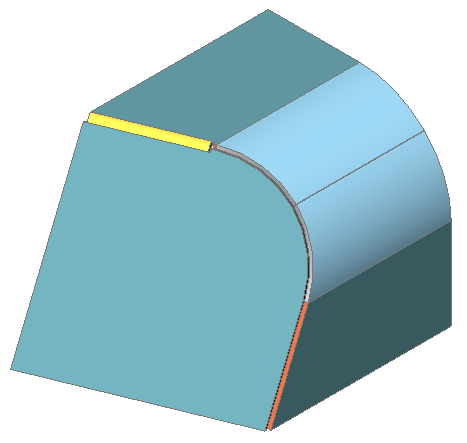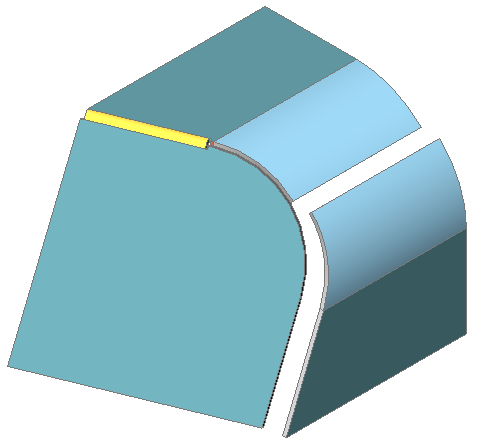Tworzenie i Dzielenie Wyciągniętych Gięć
BricsCAD® umożliwia tworzenie lub rozpoznawanie wypukłych części arkusza blachy o geometrii krzywoliniowej, które mogą być wytwarzane przy użyciu wielokrotnego gięcia.
Ogólna procedura tworzenia części arkusza blachy z wyciągniętym gięciem
- Uruchom polecenie ABWYCIĄGNIĘCIE.
- Wykonaj jedną z następujących czynności:
- Kliknij przycisk narzędzia Utwórz gięcie wyciągnięte (
 ) na pasku narzędzi Arkusz blachy.
) na pasku narzędzi Arkusz blachy. - Kliknij przycisk narzędzia Utwórz gięcie wyprostowane (
 ) na pasku wstążki Arkusz blachy.
) na pasku wstążki Arkusz blachy. - Wybierz polecenie Stwórz Wyciągnięcie Arkusza Blachy z menu Arkusz Blachy.Zostanie wyświetlony monit: Wybierz dwa przekroje poprzeczne:
- Kliknij przycisk narzędzia Utwórz gięcie wyciągnięte (
- Wybierz 2 obiekty profilu
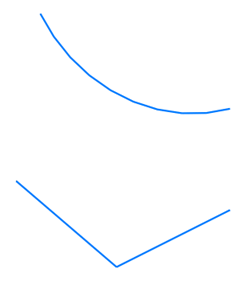 Pasek poleceń wyświetli: Ustaw Promień zaokrąglenia /Grubość/Pojedyncze zagięcie/<Wywinięcia z zagięciem>:
Pasek poleceń wyświetli: Ustaw Promień zaokrąglenia /Grubość/Pojedyncze zagięcie/<Wywinięcia z zagięciem>: - Naciśnij Enter, aby zaakceptować ustawienia domyślne.Tworzony jest podgląd części arkusza blachy.Pasek poleceń wyświetli: Ustaw Promień zaokrąglenia /Grubość/Pojedyncze zagięcie/Wywinięcia z zagięciem lub pogrub Wewnątrz/Obie strony/Na zewnątrz]:
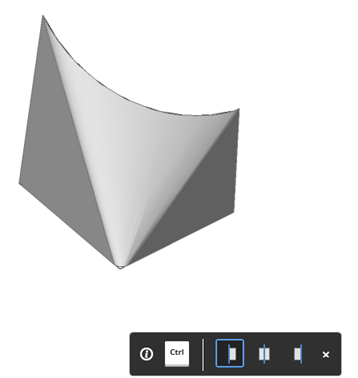 Note:
Note:Jeśli pole HKA na pasku stanu jest włączone, wyświetlany jest widżet Asystent Skrótów Klawiszowych.
Naciśnij klawisz CTRL, aby wybrać położenie grubości części blaszanej względem profili źródłowych: Grubość wewnątrz, Pogrub na obie strony lub Grubość na zewnątrz.
- Naciśnij Enter, aby utworzyć część arkusza blachy.
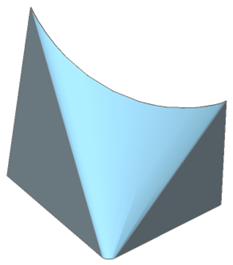 Jeśli opcja FEATURECOLORS jest włączona, można rozróżnić 2 kołnierze (
Jeśli opcja FEATURECOLORS jest włączona, można rozróżnić 2 kołnierze ( ) i wygięcie w górę (
) i wygięcie w górę ( ).
).
Właściwości wyciągniętego gięcia są wyświetlane w Przeglądarce Mechanicznej:
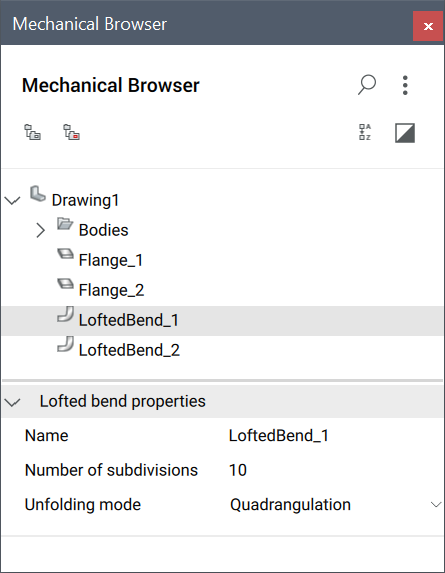
Opcjonalnie wybierz element wyciągniętego gięcia, aby edytować jego właściwości:
- Liczba podpodziałów: liczba płaskich regionów w rozwiniętej reprezentacji elementu wyciągniętego gięcia (im większa liczba, tym więcej linii gięcia zostanie dodanych do rozwiniętego widoku dla wyciągniętego gięcia).
- Tryb rozkładania: większość zakrętów można rozłożyć za pomocą inteligentnego algorytmu teselacji quad. Czasami jednak może to przynieść nieoptymalne wyniki. W takich przypadkach ustaw tę właściwość na Triangulacja, aby przełączyć się na prostszy algorytm, który tworzy czworokąty przypominające trójkąty.
Aby Podzielić Wyciągnięte Gięcie
Wyciągnięte Gięcia mogą zostać podzielone wzdłuż linii na wyciągniętej powierzchni w dowolnym punkcie:
- Wykonaj jedną z następujących czynności:
- Kliknij narzędzie Podziel (
 ) na karcie wstążki Arkusz blachy.
) na karcie wstążki Arkusz blachy. - Wybierz opcję Podziel w menu menu.
- Wpisz ABPODZIEL w wierszu poleceń.Zostanie wyświetlony monit: Wybierz linie lub krawędzie do podziału zagięcia lub [Inteligentny podział/rysuj nową Linię/opcje wyboru (?)]
- Kliknij narzędzie Podziel (
- Wybierz opcję Narysuj nową linię.
- Określ punkt początkowy i końcowy linii na wybranym zagięciu.
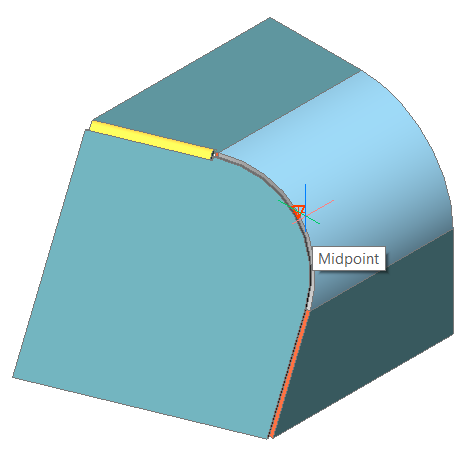
Wyciągnięte gięcie jest podzielone. Jeśli połączone złącze jest rozłożone, możesz swobodnie przesuwać oddzieloną częścią.